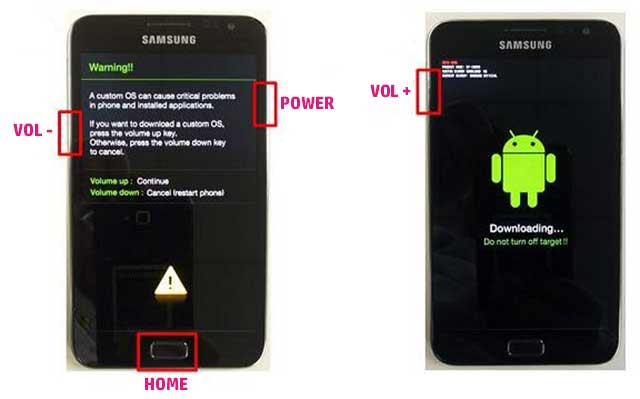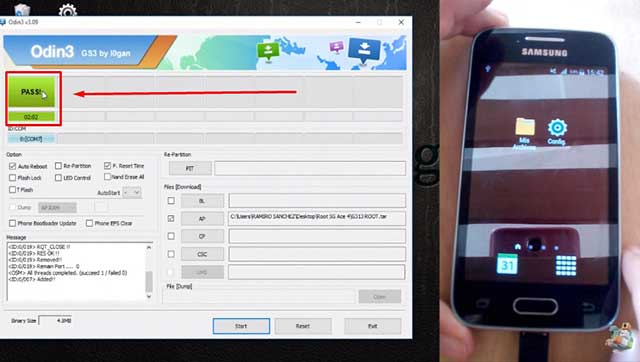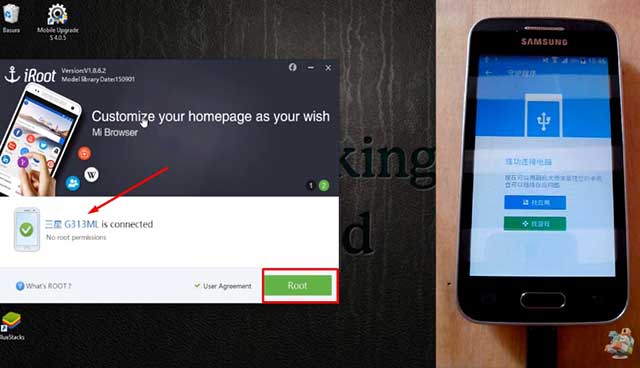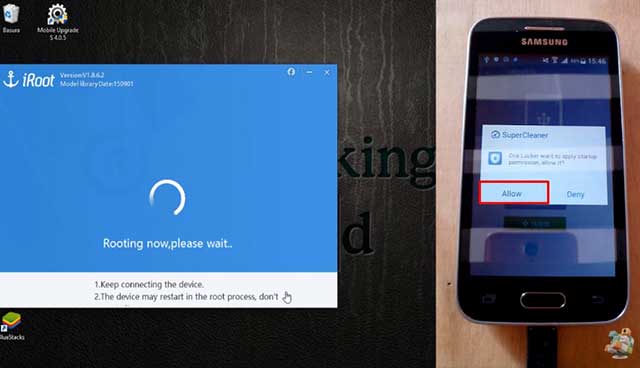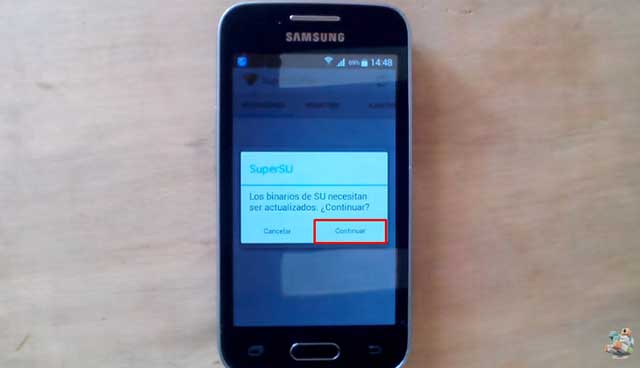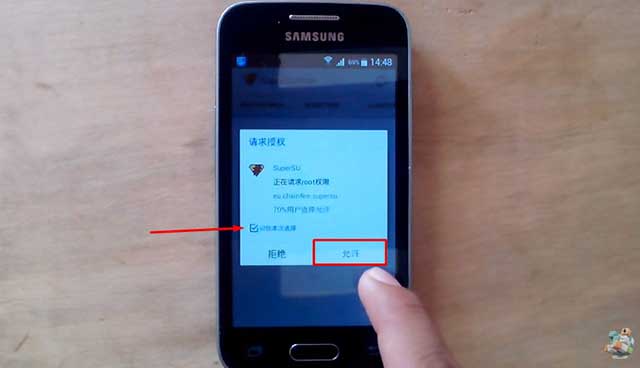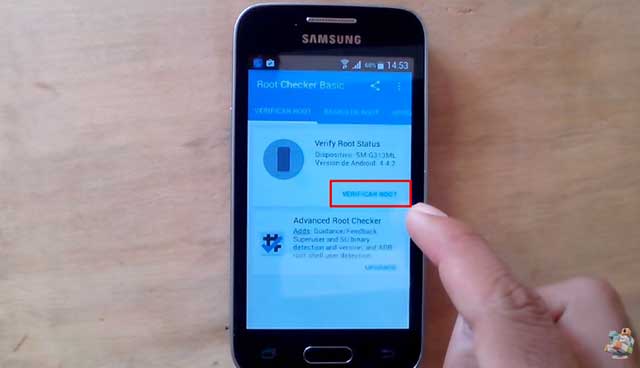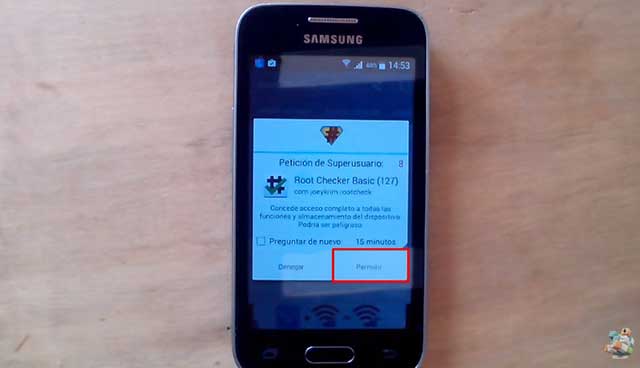Rootear Samsung Galaxy Ace 4. En el siguiente tutorial les enseñare como realizar el procedimiento para poder lograr el Root en el Samsung Galaxy Ace 4 válido para los modelos SM-G313ML y SM-G313U. Funciona solo para esos dos modelos, así que no lo intentes con otros modelos porque se te dañara el móvil, para eso contamos otros métodos. Contar con el terminal Rooteado te permitirá instalar aplicaciones que requieran el Root para trabajar, desinstalar aplicaciones que vienen por default o de fábrica y, no está demás decir que también podremos instalar una nueva ROM personalizada.
Para poder rootear estos modelos primero tenemos que flashear un archivo mediante el programa Odin y posteriormente realizar el root. Este archivo solo esta disponible para estos dos dispositivos Samsung Galaxy Ace 4. Para los demás modelos los dejamos al final del post.
Debes tener todos los archivos necesarios para obtener el root en el celular Samsung Galaxy Ace 4 SM-G313ML y Samsung Galaxy Ace 4 SM-G313U. Estos los dejo más abajo del post, los controladores Samsung, la herramienta Odin y el archivo ROOT.
Hay que tener en cuenta que cuando se hace el Root de un dispositivo se le anular la garantía, así que se debe hacer bajo su propio riesgo, es muy fácil, rápido y seguro.
Índice de contenidosDescargar archivos root para Samsung Galaxy Ace 4
Debemos descargar todos los archivos necesarios para poder obtener el root en el teléfono Samsung. Primero contar con los controladores Samsung y las herramientas necesarias para cargar y rootear el Samsung Galaxy Ace 4 Lite. Ahora si vamos a ver los pasos para el root en Samsung Galaxy Ace 4 SM-G313ML y root en Samsung Galaxy Ace 4 SM-G313U.
Cómo ROOTEAR Samsung Galaxy Ace 4 lite SM-G313ML y SM-G313U
- Antes que todo primero debemos instala los Drivers para Samsung en la computadora para que reconozca nuestro móvil. Después de eso ahora procede a instalar el programa iRoot con el cual vamos a rootear el móvil.
- Lo siguiente es poner el terminal en modo download. Para esto vamos a presionar los botones de VOL-, HOME y POWER. Los tres botones al mismo tiempo y soltar hasta que encienda y se muestre el mensaje de adventicia. Después confirmar presionando el botón de VOL+.
- Ejecuta el programa Odin y ya que este abierto procede a conectar el dispositivo al PC mediante el cable de datos USB. En el Odin se marcará la casilla en azul cuando reconozca el móvil. Da clic en el botón «AP» busca y selecciona el archivo «Root SG Ace 4. El archivo se va a cargar en el programa, después clic en «Start» para iniciar.
- Esperar un par de segundos a que se termine de flashear el archivo. El celular se va a reiniciar y solo hay que esperar a que inicie. No desconectes el móvil hasta ver que se ha puesto en verde el recuadro en el Odin con la leyenda «PASS!«.
- Ahora procede a activa los «Orígenes desconocidos» y la «Depuración USB. Para esto abrir Configuración y en sección de «Opciones de desarrollo» ahí la activas. Si no cuentas con esta sección accede a «Acerca del dispositivo» y da clic 7 veces en «Número de compilación» para que se active. Regresa a la configuración principal y ya se debe mostrar las Opciones de desarrollo.
- Abre el programa iRoot el cual ya debes tener instalado. Conecta el móvil al PC mediante el cable de datos usb. El programa en automático lo detectará. Procede a dar clic en el botón «Root«. Nos pedirá una confirmación de lado de teléfono, la aceptamos y esperamos a que se reinicie el celular.
- Cuando el teléfono se inicie ya contaremos con acceso raíz en el dispositivo. Ahora lo que sigue es poner el root en español.
Con estos pasos lo que hemos echo es rootear el móvil, pero ahora lo que toca hacer es cambiar la aplicación que nos instala el iroot por una en español. Esto se hace de la manera más fácil y a continuación vamos a ver los pasos.
Cómo poner el ROOT en español
- Descarga e instala el SuperSu y el Root Checker [estas dos apps las puedes descargar desde Google Play].
- Primero abre la aplicación de SuperSu, damos clic en «Continuar» y después en «Normal«. Espera a que termine el proceso de actualización de los binarios. Si falla te pedirá que reinicies y vuelvas a intentar, lo haces.
- En la siguiente ventana que se muestra marcar la casilla y dar clic en la opción de la derecha. Espera y luego de unos segundos que la instalación ha sido exitosa.
De esta manera es como sustituimos la aplicación china que nos poner el programa iroot por el SuperSU en español. Esto se hace para más comodidad y podamos entender cuando la aplicación quiera conceder permisos root.
Ahora bien, para comprobar los permisos root y estar 100% seguros hay que pasarlo por el ya conocido Root Checker.
Cómo verificar el acceso ROOT en el cecular Galaxy Ace 4
- Para comprobar el acceso root abre el Root checker, presiona «Verificar Root» para confirmar el acceso root. Cuando salga una pequeña ventana, presiona la opción de la derecha «permitir«.
- Te debe aparecer el mensaje «¡Felicidades! ¡Este dispositivo tiene acceso root!«. Después desinstala las aplicaciones chinas que instalo el iroot. Además desinstala el root checker, el SuperSU no se desinstala ya que es la app que gestiona los permisos root.
Así de sencillo es poder conseguir permisos root para los teléfonos Samsung Ace 4 modelos SM-G313ML y SM-G313U. Este mismo proceso se lleva a cabo para los demás modelos Ace 4. Échale un vistazo a los otros tutoriales.
- Root Samsung Galaxy Ace 4 (SM-G313M y SM-G313MY)
- Root Samsung Galaxy Ace 4 (SM-G313F y SM-G313MU)
- Root Samsung Galaxy Ace 4 [SM-G316M y SM-G316ML]
- Root Samsung Galaxy Ace 4 [SM-G316M]
- Root Samsung Galaxy Ace 4 [SM-G316ML]
El root queda totalmente en español para que lo puedas entender perfectamente y no te compliques la vida. Ahora te toca sacarle el máximo provecho a tu celular Samsung con root.
Video tutorial hacer root al Samsung Galaxy Ace 4 Lite
Esto ha sido todo amigos en este post, si la información proporcionada te fue de utilidad y te sirvió participa en el Blog, regálanos un like en la Página de Facebook y por supuesto suscríbete al Canal en YouTube.